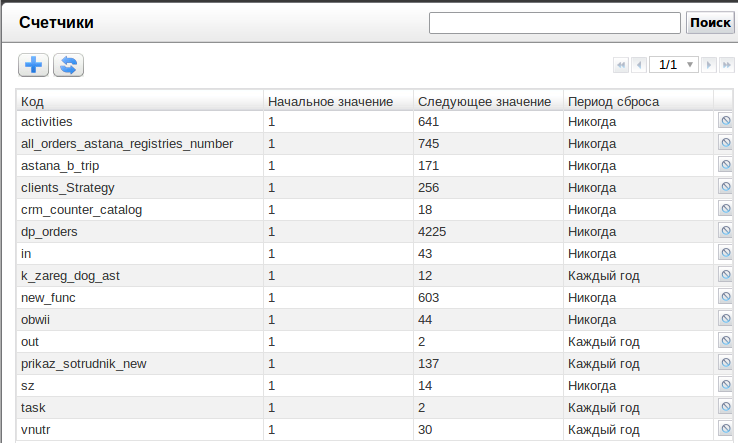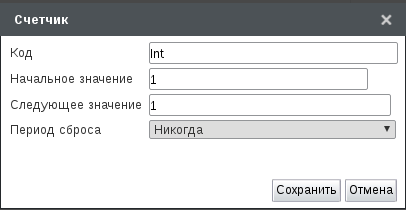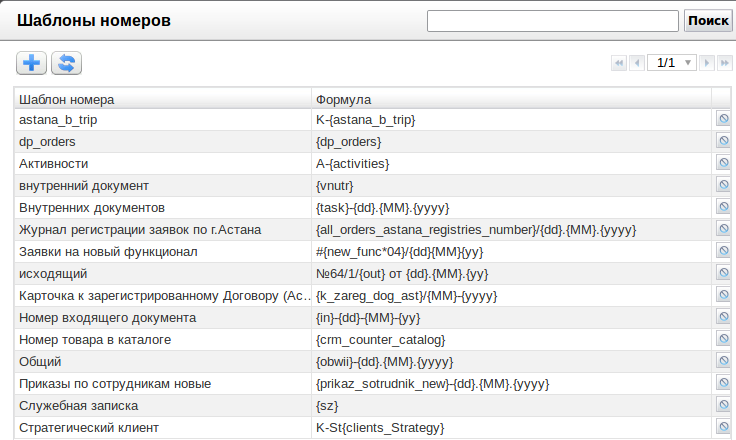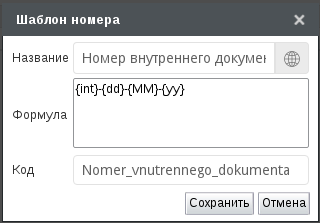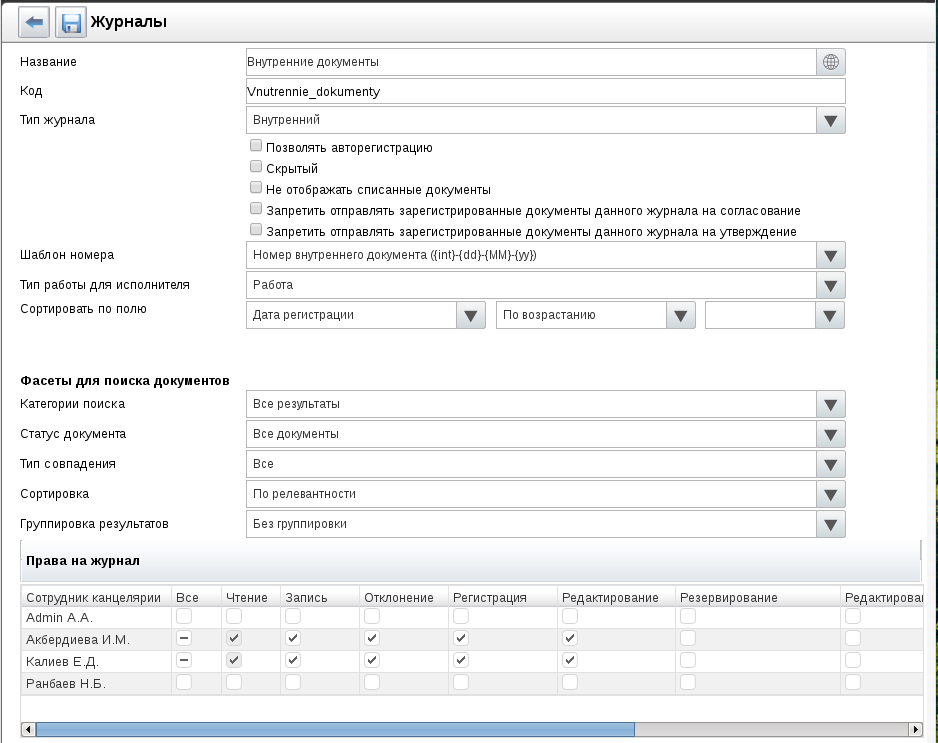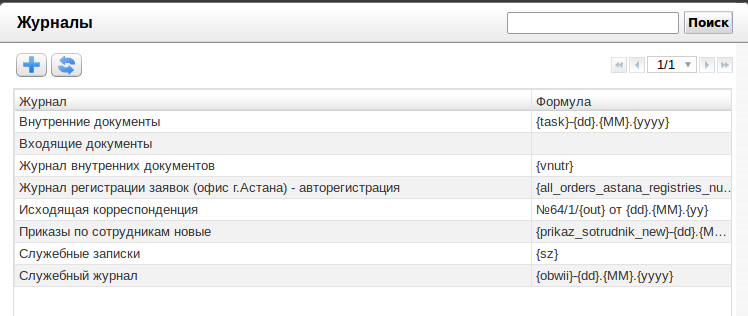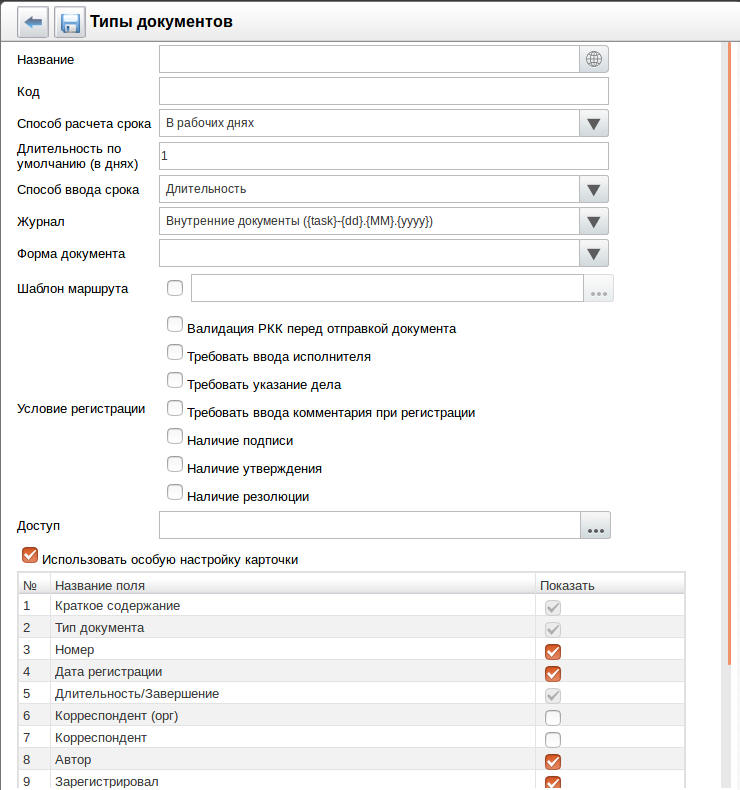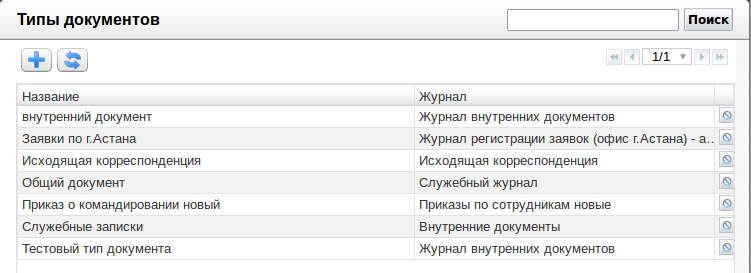Документооборот - это система создания, передачи, приема и архивирования документов, а также контроля за их выполнением и защиты от несанкционированного изменения. Synergy позволяет автоматизировать процесс документооборота, а также протоколировать действия сотрудников с каждым созданным документом.
Процесс документооборота в Synergy построен с помощью нескольких основных сущностей и разделов:
журналы и дела
протоколы
процессы и потоки работ
Для их настройки используется раздел Конфигуратора «Документооборот».
Для настройки документов в Synergy используются счётчики, шаблоны номеров, журналы и типы документов, которые настраиваются в Конфигураторе.
Для систематизации и хранения документов используются журналы. По умолчанию в системе присутствуют три типа журнала: для регистрации входящих, исходящих и внутренних документов. Другие журналы создаются на основе этих базовых типов журналов и при необходимости могут дополняться дополнительными полями.
Общие настройки процесса документооборота указываются в разделах «Настройки документооборота» и «Настройки потоков работ».
В качестве примера создадим тип документа «Внутренний», который будет использоваться для обмена документами внутри организации.
Первым этапом настройки документов является создание счётчика.
Счётчик используется в шаблонах номеров для однозначной идентификации документов в журналах, а также может быть использован для вставки шаблона номера в формах.
Примечание:
Несмотря на то, что в системе не реализован запрет на использование одного счетчика в нескольких журналах, рекомендуется для каждого журнала, а также для каждого реестра, если его записи требуют нумерации, создавать отдельные счетчики.
Настройка счетчиков производится в разделе «Счетчики». Этот раздел содержит список всех счетчиков в системе:
В списке отображены код счётчика, начальное и следующее значение, период сброса, а также кнопка «Удалить». Открыть счётчик на редактирование можно двойным щелчком по нему либо через контекстное меню.
Для добавления нового счетчика нужно нажать на кнопку «+». В появившемся окне необходимо заполнить поля:
код — короткое символичное обозначение для данного счётчика, впоследствии будет использоваться в шаблоне номера данного журнала, заполняется на латинице;
начальное значение (по умолчанию 1) — первое значение после сброса счётчика;
следующее значение (по умолчанию 1) – если на момент создания журнала в системе в данном журнале уже имелось 50 документов, то следующие значение будет 51;
период сброса счётчика — устанавливает сброс счётчика на начальное значение, период нужно выбрать из выпадающего списка.
Для будущего внутреннего документа счетчик имеет код
int, каждое его значение на 1 больше
предыдущего и никогда не сбрасывается.
Далее создаётся шаблон номера, который будет использоваться в данном журнале.
Шаблон номера включает в себя счётчик, связанный с этим журналом, а также может включать в себя дату регистрации документа и маску для введения произвольных символов при регистрации документа.
Добавление нового шаблона номера производится в разделе «Шаблоны номеров». Этот раздел содержит список всех шаблонов номеров системы.
В списке указываются название шаблона номера, формула и кнопка «Удалить». Открыть шаблон на редактирование можно двойным щелчком либо через контекстное меню.
Для добавления нового шаблона нужно нажать на кнопку «+».
Для нового шаблона номера необходимо заполнить поля:
название;
код — заполняется автоматически;
формула — в фигурных скобках {} указывается счётчик и другие переменные величины. Если требуется, чтобы шаблон включал постоянные символы (пробелы, тире и т.д.), то их нужно указывать вне скобок.
В качестве примера указаны значения для шаблона номера в журнале
внутренних документов. Помимо счетчика, в шаблон номера входит
дата регистрации в формате dd-MM-yy.
Журналы в Системе создаются на основе трех базовых типов журналов - входящих, исходящих и внутренних писем - и при необходимости могут дополняться дополнительными полями. Созданные журналы не удаляются, их можно только скрыть. Скрытые журналы отображаются только в Конфигураторе.
Управление журналами производится в разделе «Журналы». Для добавления нового журнала нужно нажать на кнопку «+».
В окне создания заполняются поля:
название;
код — заполняется автоматически;
тип журнала — входящий, исходящий или внутренний;
такие опции, как авторегистрация, скрытие журнала и т.д.;
тип работы пользователя;
сортировка;
фасеты для поиска документов - параметры документов, по которым пользователи смогут производить поиск.
Для журнала внутренних документов указан ранее созданный шаблон номера.
После сохранения журнала появляется возможность установить права на журнал — в нижней части рабочей области выводится список сотрудников канцелярии и поля, где нужно отметить галочками требуемые права. Подробную информацию о правах можно узнать в документации.
Созданный журнал отображается в списке, где указаны название журнала и формула, по которой он будет получать номер в системе.
Последний этап — создание типов документов.
Типы документов используются для регистрации разных документов, например, приказов о приёме на работу и командировках, в одном журнале с индивидуальной нумерацией. Каждый тип документов может быть использован в единственном журнале. Также тип документа указывается при создании шаблона документа.
Добавление нового типа документа производится в разделе «Типы документов». В окне создания нового типа документа заполняются поля:
название;
код;
способы расчета и ввода срока;
журнал — выбирается из уже созданных;
шаблон маршрута — можно указать, если в конфигурации уже создан шаблон маршрута, соответствующий регламенту движения данного типа документов, принятого в организации;
условия регистрации;
доступ - настраивается на основе групп пользователей;
при необходимости можно настроить особый вид РКК, изменив количество и порядок полей.
После создания тип документа отображается в списке, где указаны тип и журнал, к которому он относится:
В примере при создании типа документа был указан журнал внутренних документов, созданный на предыдущем шаге.